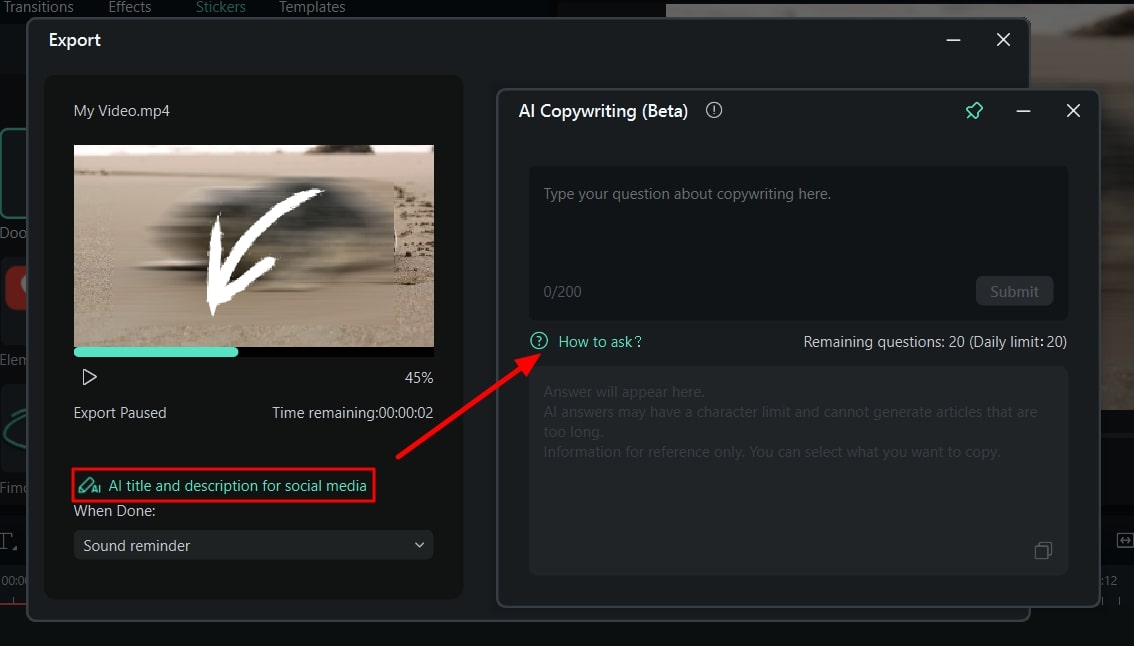ปลั๊กอิน ChatGPT - การเขียนคำโฆษณา AI
การเขียนคำโฆษณาเป็นเครื่องมือที่มีประสิทธิภาพในการขายสินค้าหรือบริการของคุณผ่านสำเนาที่ใช้ประโยชน์จากข้อความกระตุ้นการตัดสินใจ มนุษย์ใช้งานเครื่องมือนี้มาเป็นเวลานาน อย่างไรก็ตาม การเปิดตัว AI การเขียนคำโฆษณาได้เปลี่ยนแปลงสถานการณ์โดยรวมด้วยคุณภาพ และความรวดเร็ว
ในทำนองเดียวกัน Filmora เวอร์ชันใหม่บน Windows นำเสนอ AI การเขียนคำโฆษณา เพื่อสร้างสคริปต์วิดีโอ คำบรรยาย และอื่นๆ โดยอัตโนมัติด้วย ChatGPT ในคู่มือนี้ คุณจะได้เรียนรู้วิธีใช้งาน AI การเขียนคำโฆษณาใน Wondershare Filmora:
ก่อนสร้างวิดีโอ
ขั้นตอนที่ 1: เปิดตัว Wondershare Filmora และเข้าถึงการเขียนคำโฆษณาด้วย AI
ขั้นแรก ให้เริ่ม Wondershare Filmora 12 เวอร์ชัน (12.1.8 หรือสูงกว่า) บนคอมพิวเตอร์ Windows ของคุณ และไปที่หมวดหมู่ "สร้างโปรเจ็กต์" จากแผงด้านซ้าย จากนั้น เลือกปุ่ม "AI การเขียนคำโฆษณา" บนหน้าจอที่มีอยู่เพื่อเปิดหน้าต่างอื่น
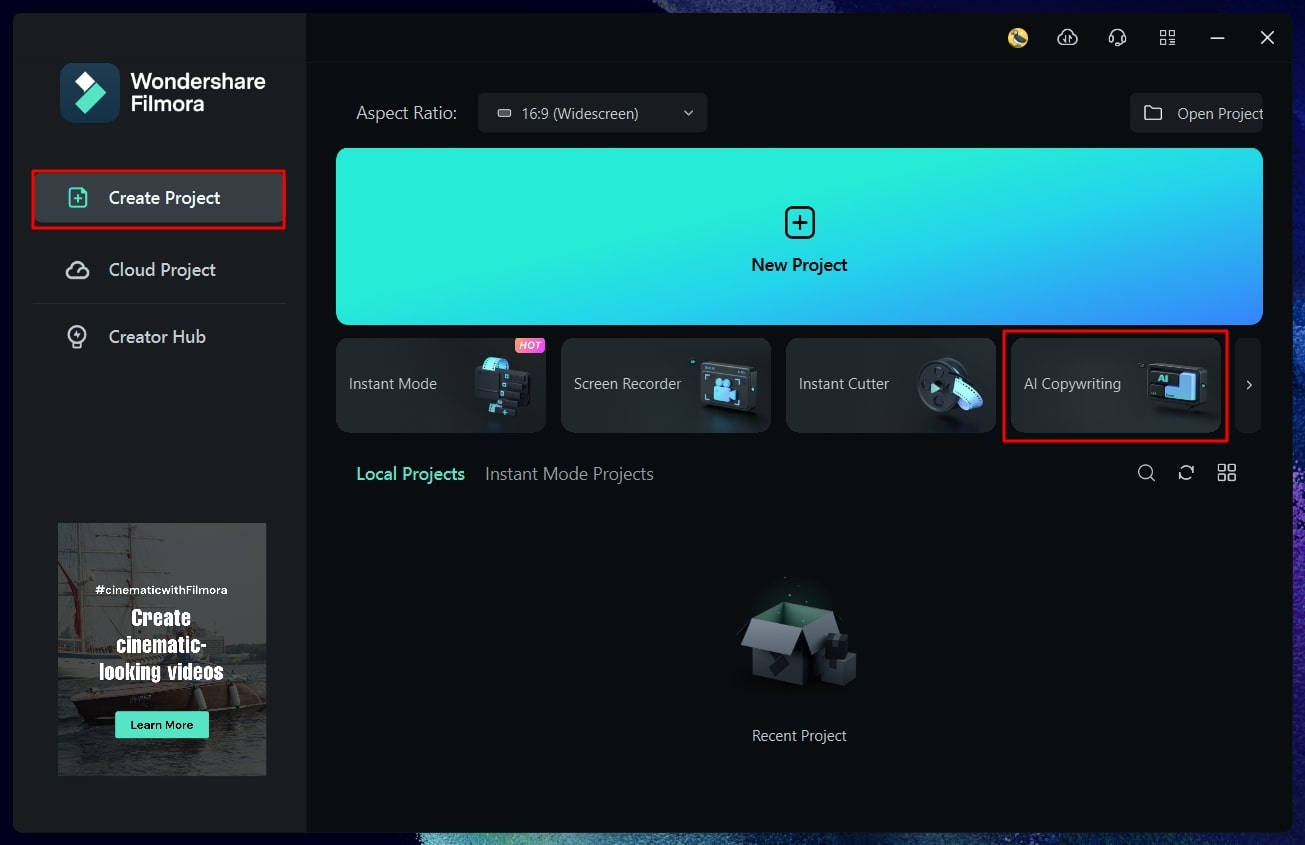
ขั้นตอนที่ 2: ถามคำถามเพื่อสร้างเนื้อหาก่อนวิดีโอ
คุณสามารถถามคำถามในภูมิภาคที่มีอยู่แล้วคลิก "ส่ง" เพื่อรับคำตอบที่สมบูรณ์ด้านล่าง มีการจำกัดจำนวนสูงสุดในการถามคำถาม 20 ข้อจากเครื่องมือ AI การเขียนคำโฆษณาภายในวันเดียว
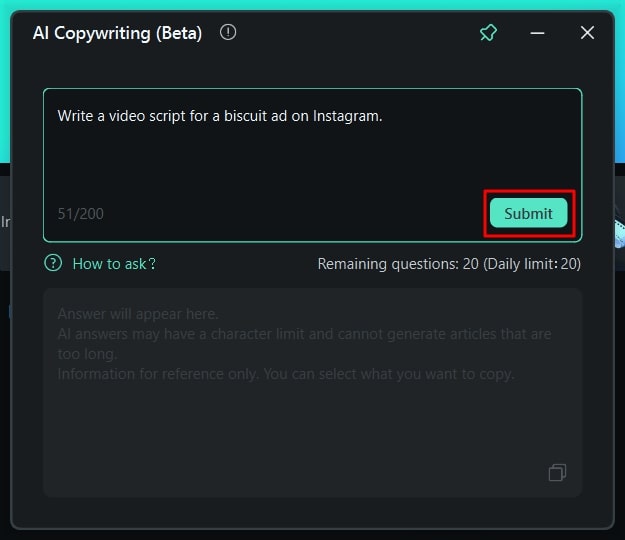
ขั้นตอนที่ 3: คำถามประเภทไหนที่ควรถามจากการเขียนคำโฆษณา AI
หากคุณไม่แน่ใจว่า จะขอให้ AI การเขียนคำโฆษณาสร้างเนื้อหาสคริปต์วิดีโอสำหรับวิดีโอของคุณได้อย่างไร ให้เลือกช่อง "จะถามได้อย่างไร?" ปุ่มเพื่อเปิดหน้าจออื่น โดยจะแสดงข้อกำหนดทั้งหมดที่สามารถใช้งานเพื่อสร้างสคริปต์วิดีโอที่สมบูรณ์แบบสำหรับงานของคุณ คลิก "ย้อนกลับ" เพื่อกลับไปยังหน้าจอที่คุณสามารถถามคำถามที่จำเป็นเพื่อสร้างสคริปต์วิดีโอโดยใช้งาน AI การเขียนคำโฆษณา
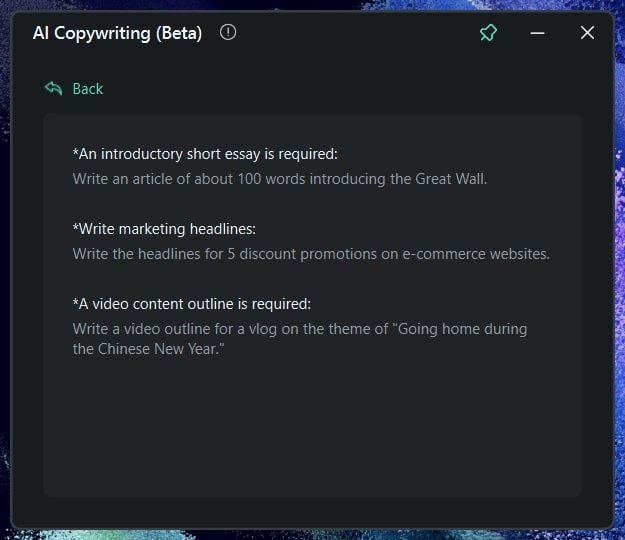
ระหว่างการตัดต่อวิดีโอ
ขั้นตอนที่ 1: เริ่ม Filmora และสร้างโปรเจ็กต์ใหม่
ขั้นตอนแรกเกี่ยวข้องกับการเปิด Wondershare Filmora บนอุปกรณ์ Windows ของคุณ และเลือกปุ่ม "โปรเจ็กต์ใหม่" ในส่วน "สร้างโปรเจ็กต์" ต่อไป นี่จะเป็นการเปิดอินเทอร์เฟซการแก้ไขของ Wondershare Filmora ซึ่งคุณสามารถใช้งานเอฟเฟกต์ องค์ประกอบ สติ๊กเกอร์ และการเปลี่ยนภาพที่จำเป็นกับวิดีโอของคุณ นอกเหนือจากการปรับตัวเลขอื่นๆ
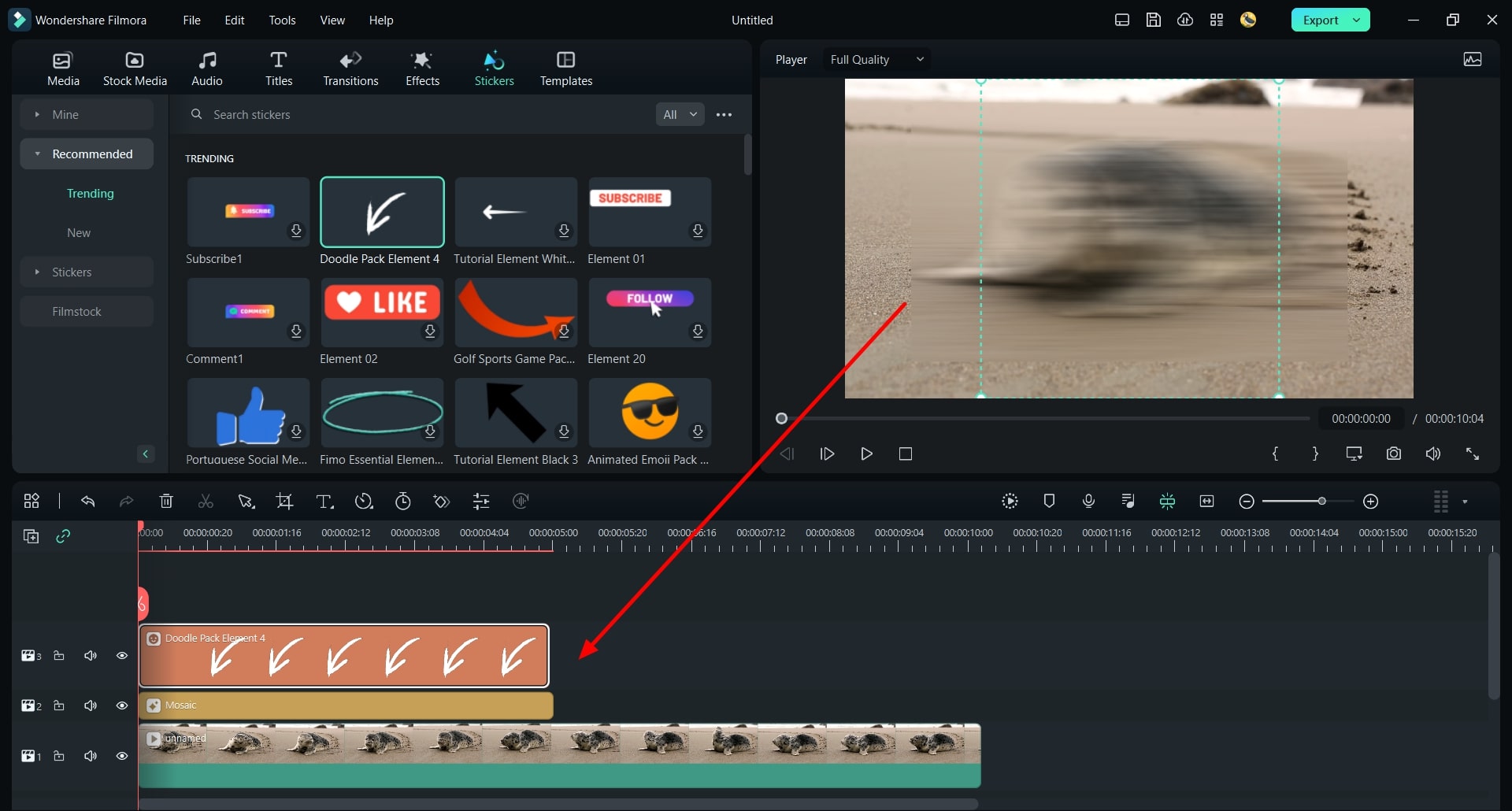
ขั้นตอนที่ 2: เปิดการเขียนคำโฆษณาด้วย AI ควบคู่ไปกับโปรเจ็กต์ Filmora
นอกจากการสร้างโปรเจ็กต์ใหม่แล้ว คุณมี 2 ทางเลือกในการเข้าถึงการเขียนคำโฆษณาด้วย AI ของ Filmora คุณสามารถเปิดเครื่องมือ "AI การเขียนคำโฆษณา" ก่อนที่จะสร้างโปรเจ็กต์ใหม่หรือเข้าถึงเครื่องมือได้เมื่อคุณแก้ไขข้อความในไทม์ไลน์ คลิก 2 ครั้งที่องค์ประกอบข้อความในไทม์ไลน์ จากนั้น แผงการปรับแต่งจะปรากฏขึ้น คุณสามารถแตะไอคอน AI ที่มุมขวาบนของแท็บชื่อได้
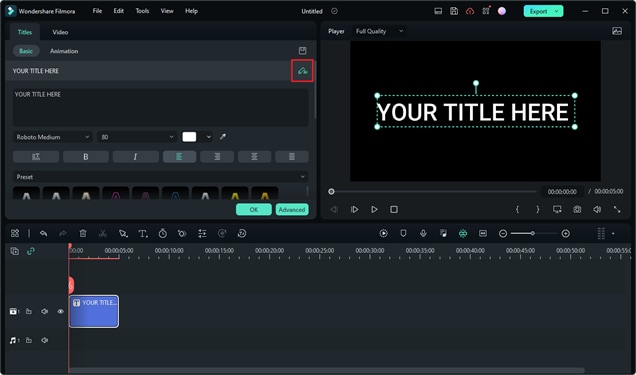
หลังจากการตัดต่อวิดีโอ
ขั้นตอนที่ 1: สร้างโปรเจ็กต์ และส่งออกวิดีโอขั้นสุดท้าย
ในสถานการณ์อื่น คุณสามารถสร้างวิดีโอทั้งหมดบน Wondershare Filmora และไปที่หน้าต่าง "ส่งออก" เพื่อบันทึกไฟล์ที่แก้ไข ในกรณีดังกล่าว คุณสามารถใช้งาน AI การเขียนคำโฆษณา เพื่อเพิ่มประสิทธิภาพชื่อวิดีโอ และสร้างชื่อโซเชียลมีเดียสำหรับวิดีโอที่คุณสร้างขึ้น ดังนั้น หลังจากดูวิดีโอเสร็จแล้ว ให้คลิกปุ่ม "ส่งออก" เพื่อเปิดหน้าต่างใหม่
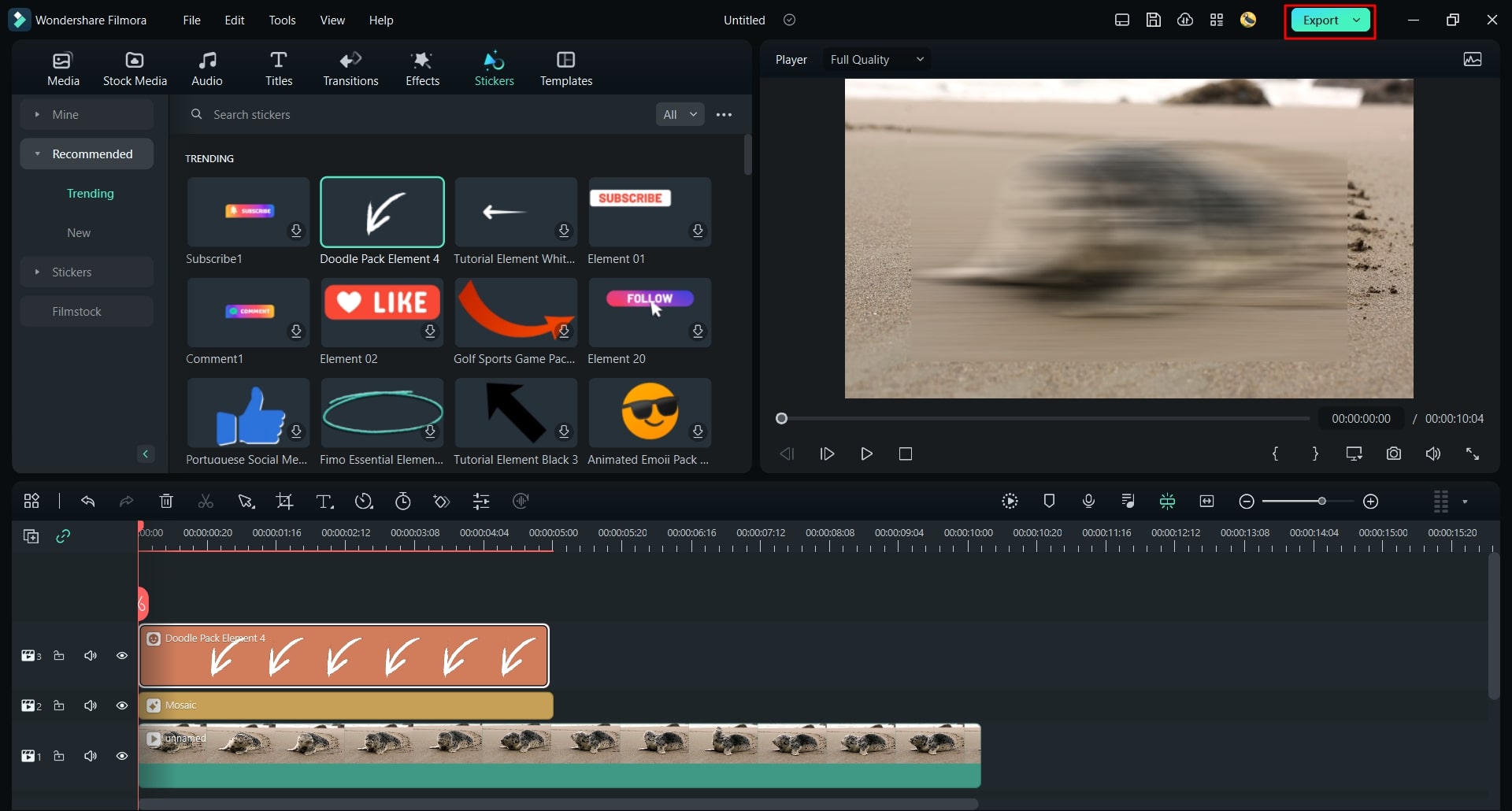
ขั้นตอนที่ 2: เปิดเครื่องมือการเขียนคำโฆษณา AI ในหน้าต่างส่งออก
เมื่อคุณพบว่า ตัวเองอยู่ในหน้าต่าง "ส่งออก" ให้คลิกปุ่ม "AI" ที่ปรากฏถัดจากตัวเลือก "ชื่อ" ในหน้าต่าง การดำเนินการนี้จะเปิดตัวเครื่องมือ AI การเขียนคำโฆษณา ซึ่งคุณสามารถถามคำถามเกี่ยวกับชื่อวิดีโอแล้วคลิก "ส่ง"
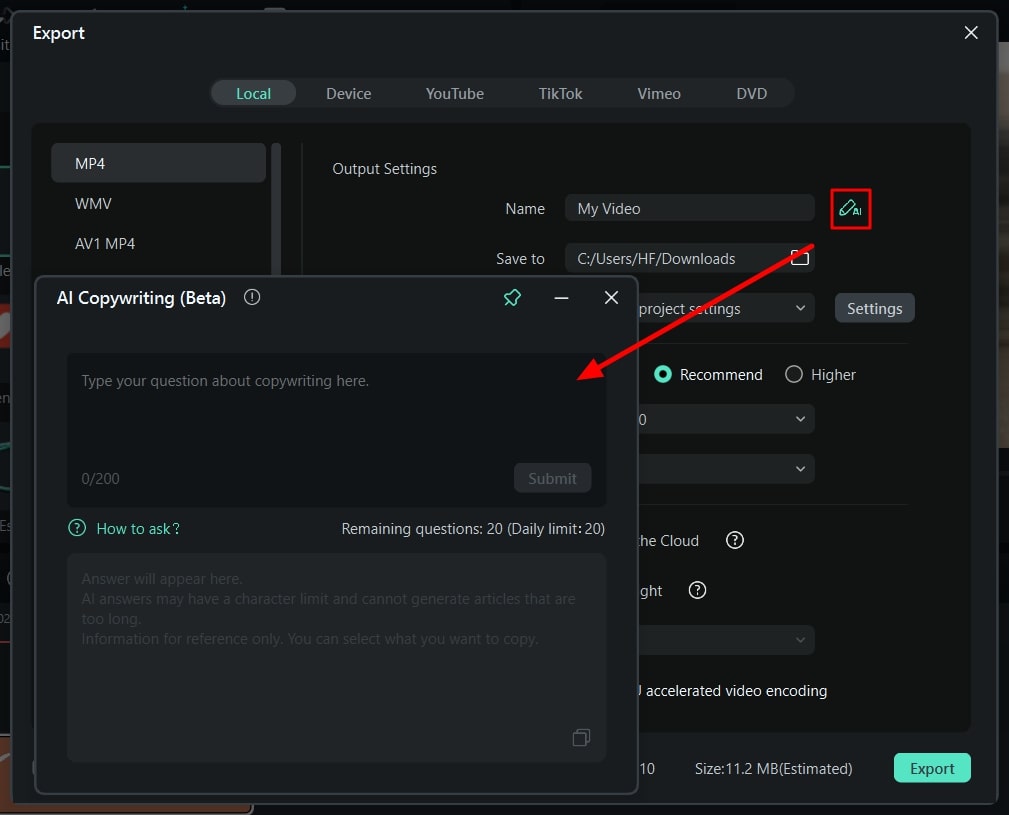
ขั้นตอนที่ 3: ใช้งาน AI การเขียนคำโฆษณาขณะส่งออกวิดีโอ
แม้ว่าคุณจะแตะปุ่ม "ส่งออก" และดำเนินการสร้างวิดีโอให้เสร็จสิ้น แต่คุณยังคงสามารถใช้งานเครื่องมือการเขียนคำโฆษณา AI สำหรับชื่อและคำอธิบายสำหรับโซเชียลมีเดียของคุณได้ เมื่อคุณเลือกตัวเลือก AI การเขียนคำโฆษณาที่ปรากฏบนหน้าจอส่งออกวิดีโอ หน้าต่างจะเปิดขึ้นซึ่งคุณสามารถถามคำถามที่เกี่ยวข้องได้